第 9 章
了解 Trello 的重要提示和技巧
轻松愉快地完成更多工作。了解 Trello 提示和技巧不仅可以提升您的工作效率,还可以为您的团队增添欢乐。
Trello 体现了团队精神 — 团队共同出色地完成工作所需的态度、动力和情谊。我们将加倍努力,提供有趣且可定制的功能。这些功能会使正在完成的工作更加人性化,并使团队的个性得以发扬光大。我们来了解一下我们团队所推出的一些巧妙功能!
章节概述
在本节中,您将了解:
- 卡片封面
- 卡片分隔符
- 表情反应
- 个性贴纸
- 五彩纸屑庆祝
- 标记为完成
- 快捷键
将卡片变为里程碑
通过将更多可视化选项添加到您的卡片中,您可以无限地定制您的项目。卡片是 Trello 的支柱:它可以是任务、会议记录、团队报告、销售商机,可谓包罗万象!
多年来,经过我们的努力,卡片的功能愈发强大,不但能满足您的需求,甚至还能给您带来乐趣。让我们了解一下这些神奇的功能。
卡片封面
卡片封面是一种巧妙而强大的信息传达方式,不仅可以传达文字信息,还可以传达颜色或图片信息。无论是作为页眉,还是作为完整的卡片封面,您都可以将您选择的图片或颜色添加至卡片正面。它可以使您的看板更具可视性,并有助于重点显示特定信息。众所周知:人们通常会根据卡片封面来判断卡片。
利用“卡片封面”按钮,您可以选择是将封面置于卡片标题上方,还是覆盖整个卡片高度(从而会隐藏卡片正面)。您可以上传自己的封面图片,通过卡上的不同附件选择图片,或发挥创造力,直接从 Unsplash 图库中选择一张照片。我们为您提供了更多选项,您可以选择是以浅色文本还是深色文本显示标题。
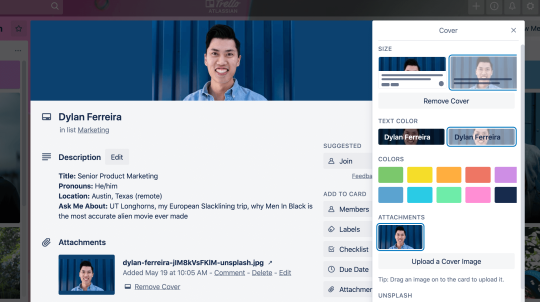
卡片分隔符
使用简单的换行符拆分卡片列表。添加 3 个短划线(“---”)作为卡片标题,卡片分隔符就此诞生! 随着看板的演变和变化,您可以在卡片之间移动分隔符。
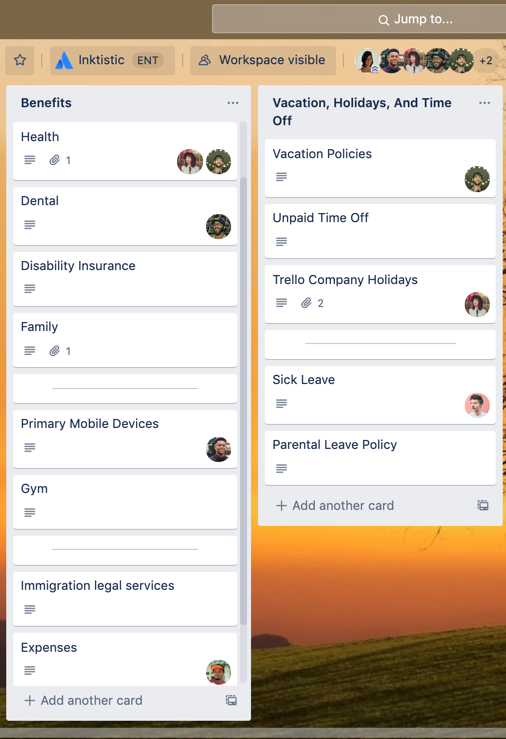
为数字化办公注入人性化
无论一间办公室还是一家公司,任何努力成果首先都是人类创造的。人类之所以发展,正是因为众志成城。为确保 Trello 一切以人为中心,我们构建了一些不起眼但巧妙的基本功能,以确保实现人性化工作。这些情感的火花不仅能为您增添快乐,还可以通过实现更轻松、更友好和更人性化的沟通来增强协作。
表情反应
在工作中以及上下文中表露您的情绪!在 Trello 卡片上发表评论的任何人都可以用表情进行回复。当 Trello 中发生了令人惊讶的事情时,不要仅仅局限于用文字表达情绪 — 您还可以使用表情 😂
要在评论中添加反应,只需单击评论下方的表情图标,然后选择一个表情即可。或者,单击已增加的表情以加强情感表达。
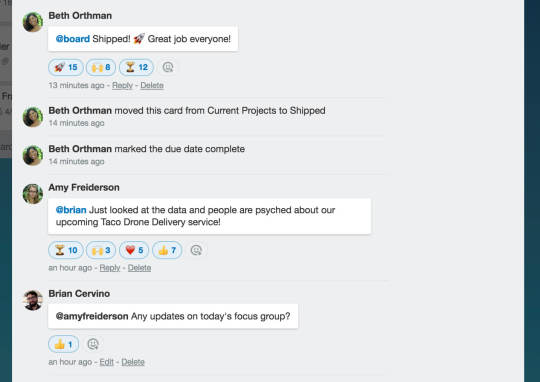
个性贴纸
将 Trello 个性贴纸添加至卡片,为卡片提供一些个性化设计。刚刚是否推出了一个新功能?在卡片正面添加一个小船或火箭贴纸,让每个人都开心地庆祝团队取得的成就。为了更具创意,您还可以将 GIPHY 个性化贴纸贴在卡片上!要访问 GIPHY 个性化贴纸集,请前往 Trello 看板右上角的“显示菜单”。单击“个性化贴纸”,然后您就会看到现有的静态 Trello 个性化贴纸(要使用这些个性化贴纸,您可以将其拖放至所选卡片上)。在搜索框中输入一个关键词,然后只需点击一下即可看到 GIPHY 个性化贴纸集。
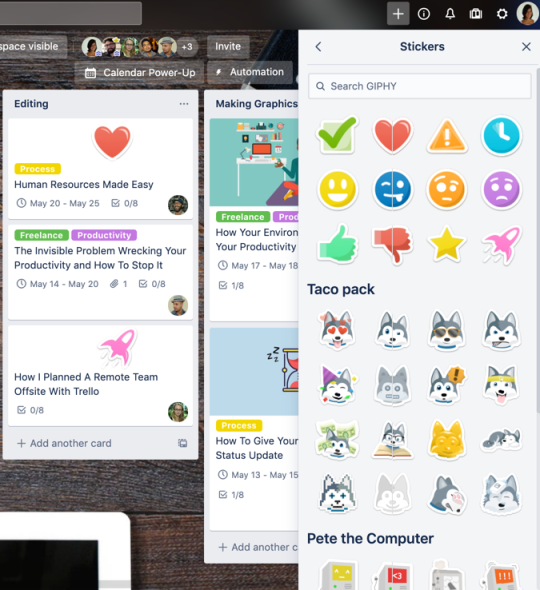
专业提示:
如果您是 Premium 或 Enterprise 用户,就可以上传自己特有的自定义贴纸。想要在您的 Trello 看板中标注那个移动的东西?只需点击几下,您的 21 世纪移动图片就准备好了。
五彩纸屑庆祝
没有什么比团队庆祝更令人开心了。完成工作和任务的感觉会让您的团队感到所有努力都是值得的。
当您将卡片拖到特定列表中时,可以在五彩纸屑雨中纵情庆祝。只需将下列某一表情放到所选列表的标题中,即可登上庆祝列车:
- 🎉 🎊 🎇 🎆 ✨ 👖
将卡片拖到此列表中。敬请赏阅!
加倍努力
标记为完成
在 Trello 中完成工作时,确保与您的团队分享,这样就不会有人因为想要知道任务的状态而中断您的日常工作(当然,同时还可以显出您有多棒)。
要展示即将完成的工作,有几种方法:
- 创建“完成”列表,并在完成后将卡片移动到该列表。可能还有必要每周为每日短会和回顾创建一个新的“完成”列表。
- 如果您将到期时间添加到卡片中,则通过勾选卡片背面的复选框即可将其标记为已完成。徽章随即会从鲜红变为舒缓的绿色……
- 创建一个标签,以表示“已完成”(可能是粉红色?),并将标签应用于已完成的卡片。
- 使用自定义字段 Power-Up 勾选“已完成”复选框。
- 当您想分享您的成就时,可将一张庆祝的个性贴纸拖放到卡片上。
- 把它存档!眼不见,心不烦。
专业提示:
借助无代码自动化规则,通过将上述任何内容设置为自动运行,可加速取得成功。
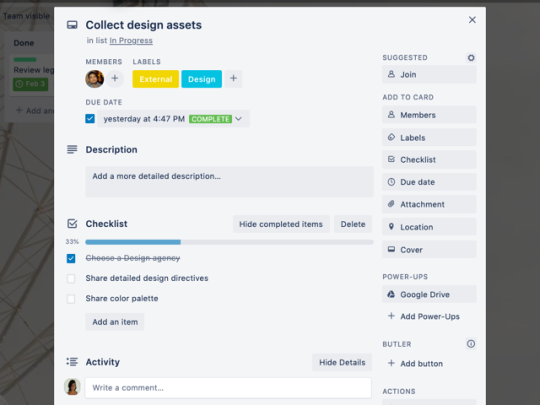
快捷键
Trello 提供大量省时省力的快捷键,加起来可能相当于一天多出一次休息喝咖啡的时间,或者两次。在 Trello 中,单击键盘上的问号键可查看全部快捷键,或是查阅这个便捷列表。 我们没法一一例举,但其中一些最受欢迎的如下:
- 想要快速查看您在看板上的所有卡片?请使用快捷键 Q。
- 将鼠标悬停在卡片上并按空格键,即可将自己添加到卡片中。使用 M 键将其他人添加到卡片中,这样所有任务都不会归您负责。
- 确保不要错过重要日期!使用 D 键添加到期时间。
- 使用 Shift-Enter 键保存卡片,然后直接进入卡片背面。这简直就是买一送一的特别优惠。
- 使用 L 键打开标签菜单,然后使用 F 键过滤这些标签以显示对您最重要的内容。
我们希望工作能够轻松有趣,我们拥有十多个小功能,可以让您愉快工作,同时保持高效。在 Twitter、Facebook 或我们的博客中关注我们,及时了解我们提供的所有神奇功能。
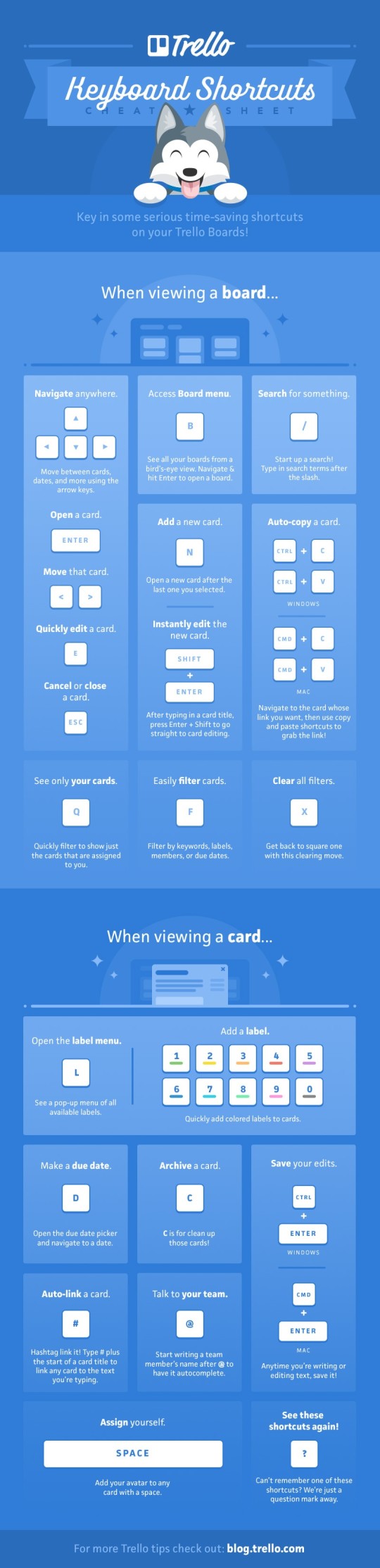
免费试用 Premium 14 天
通过 Trello 视图,以全新的角度审视您的工作。